Კითხვა
საკითხი: როგორ დავაფიქსირო Ntoskrnl.exe BSOD შეცდომა?
მე მაქვს პრობლემა Ntoskrnl.exe ფაილთან. მე ვფიქრობ, რომ ის კორუმპირებულია და სწორედ ამიტომ იწვევს ჩემს კომპიუტერს BSOD-ის ჩვენებას. მე ყოველდღიურად ვიღებ ამ შეტყობინებებს და ტრიგერები, როგორც ჩანს, შემთხვევითია. როგორ მოვაგვარო ეს პრობლემა და დავუბრუნდე კომპიუტერის ჩვეულებრივ გამოყენებას?
ამოხსნილი პასუხი
Ntoskrnl.exe არის აბრევიატურა, რომელიც ეხება Windows NT ოპერაციული სისტემის ბირთვის ტერმინს, რომელიც არის ოპერაციული სისტემის ერთ-ერთი ფუნდამენტური ნაწილი. შესრულებადი პასუხისმგებელია სისტემის სხვადასხვა ფუნქციებზე, მათ შორის ტექნიკის ვირტუალიზაციაზე, ბირთვის მიწოდებაზე
[1] სივრცე და აღმასრულებელი ფენები Windows NT-ისთვის, სისტემური პროცესების და მეხსიერების მართვა.Ntoskrnl.exe შეიძლება განთავსდეს Windows-ის დაყენებაში დაწყებული Windows 7, 8-ის ძველი ვერსიებით და უახლესი Windows 10-ით. იგი შედგება შემდეგი ნაწილებისგან:
- აღმასრულებელი, უსაფრთხოების და ბირთვის უსაფრთხოების საცნობარო მონიტორი
- მეხსიერების მენეჯერი
- განრიგი.
Ntoskrnl.exe არის სისტემის მნიშვნელოვანი ნაწილი, ასე რომ, როდესაც ის განიცდის შეცდომებს, კომპიუტერი იშლება და აჩვენებს BSOD (სიკვდილის ლურჯი ეკრანი).[2] Ntoskrnl.exe შეცდომა შეიძლება იყოს ერთჯერადი, მაგრამ მომხმარებლები, როგორც წესი, აცნობებენ ამ სისტემის გაუმართაობის განმეორებას.
ზოგიერთ შემთხვევაში, მომხმარებლებმა შეიძლება დაინახონ შეცდომების შემოწმების კოდები, რომლებიც დაკავშირებულია ამ შესრულებად - ეს არის:
- მეხსიერების მენეჯმენტი
- DPC Watchdog დარღვევა
- KMODE_EXCEPTION_NOT_HANDLED
- DRIVER_IRQL_NOT_LESS_OR_EQUAL
- 3f5780 და სხვები.
რა იწვევს ზუსტად Ntoskrnl.exe შეცდომის გამოჩენას? სამწუხაროდ, ამ კითხვაზე უნივერსალური პასუხი არ არსებობს. პრობლემა შეიძლება იყოს აპარატურაზე დაფუძნებული ან დაფუძნებული იყოს მხოლოდ დაინსტალირებული დრაივერების ან პროგრამული უზრუნველყოფის ნაკლოვანებებზე. პირველის შემთხვევაში, პრობლემა შეიძლება დაკავშირებული იყოს მეხსიერებასთან (სხვაგვარად ცნობილია როგორც RAM).[3]

თქვენი კომპიუტერის შენახვისა და ინფორმაციის დამუშავების უნარები შეიძლება ვერ დაემორჩილოს თქვენს სასურველ აქტივობებს და, ამრიგად, კომპიუტერი შეიძლება გაიყინოს, რის შედეგადაც Ntoskrnl.exe BSOD. ასეთ შემთხვევაში, ოპერატიული მეხსიერების ჩანაცვლება დაგეხმარებათ ამ პრობლემის მოგვარებაში. თქვენ შეგიძლიათ ამის გაკეთება საკუთარ თავს, მაგრამ ჩვენ გირჩევთ ენდოთ ამ ამოცანის მოწინავე კომპიუტერის მომხმარებლებს.
გარდა ამისა, როგორც აღვნიშნეთ, Ntoskrnl.exe შეცდომა შესაძლოა დაკავშირებული იყოს პროგრამულ უზრუნველყოფასთან. კერძოდ, ყურადღება უნდა მიაქციოთ თქვენი კომპიუტერის დრაივერების სტატუსს. გახსოვდეთ, რომ დრაივერებს სჭირდებათ რეგულარული განახლება და მოძველებულმა, კორუმპირებულმა ან შეუთავსებელმა დრაივერებმა შეიძლება გამოიწვიოს Ntoskrnl.exe BSOD შეცდომები.
მიუხედავად ამისა, პრობლემა შეიძლება იყოს დაზიანებული სისტემის ფაილებში. ამ შემთხვევაში, შეგიძლიათ გამოიყენოთ დიაგნოსტიკური და სარემონტო ინსტრუმენტი ReimageMac სარეცხი მანქანა X9. თუ გსურთ ხელით შეამოწმოთ დაზიანებული მეხსიერება და სისტემის ფაილები – უბრალოდ მიჰყევით ქვემოთ მოცემულ ინსტრუქციას. სახელმძღვანელო დაგეხმარებათ მარტივად დააფიქსიროთ Ntoskrnl.exe BSOD ერთხელ და სამუდამოდ.
გაასწორეთ 1. განაახლეთ ყველა დრაივერი
დაზიანებული სისტემის შესაკეთებლად, თქვენ უნდა შეიძინოთ ლიცენზირებული ვერსია Reimage Reimage.
BSOD შეიძლება დაფიქსირდეს კომპიუტერის დრაივერების განახლებით და მათი სისტემასთან სრულად თავსებადობით. ამ გზით, Ntoskrnl.exe შეცდომები უნდა შეწყდეს მხოლოდ იმიტომ, რომ მათი ტრიგერები აღმოიფხვრება. დრაივერების განახლებისთვის:
- დააწკაპუნეთ მაუსის მარჯვენა ღილაკით დაწყებაზე და აირჩიეთ Მოწყობილობის მენეჯერი
- ახალ ფანჯარაში იპოვნეთ და დააწკაპუნეთ მარჯვენა ღილაკით თქვენი მოწყობილობის სახელზე
- აირჩიეთ დრაივერის პროგრამული უზრუნველყოფის განახლება
- ახლად გამოსულ ფანჯარაში აირჩიეთ ავტომატურად მოძებნეთ განახლებული დრაივერი პროგრამული უზრუნველყოფა
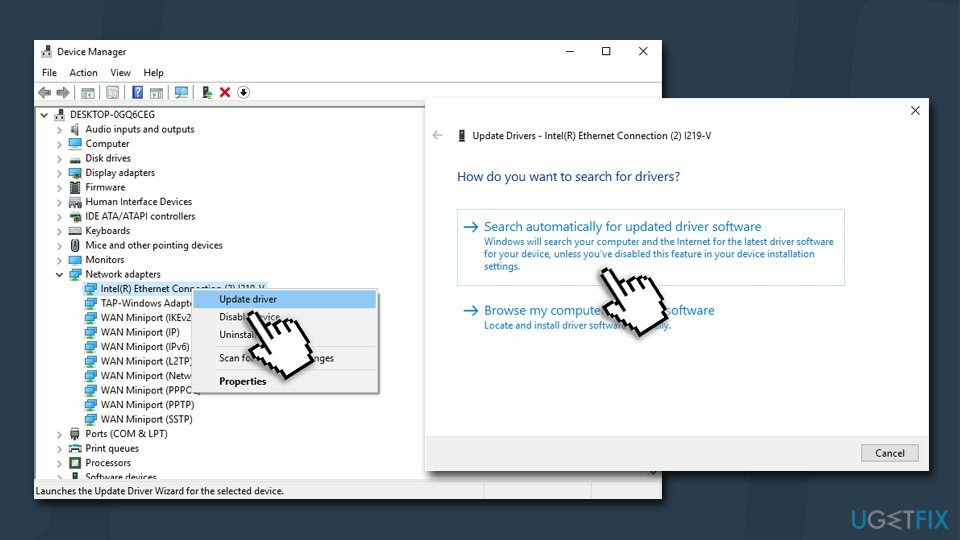
- დაელოდეთ ახალი დრაივერების დაყენებას და შემდეგ გადატვირთვა თქვენი სისტემა
- ნახეთ, მოახერხეს თუ არა დრაივერების განახლება Ntoskrnl.exe BSOD-ის გამოსწორებას
თუ სისტემა ვერ პოულობს დრაივერის განახლებებს, შეგიძლიათ ჩამოტვირთოთ და დააინსტალიროთ ისინი ხელით. უბრალოდ დარწმუნდით, რომ შეარჩიეთ ოფიციალური და სანდო წყაროები ამ მიზნით. მნიშვნელოვანია აღინიშნოს, რომ შესაძლოა საკმარისი არ იყოს დრაივერების განახლება და ზოგიერთი მათგანის ხელახლა ინსტალაცია. ასეთ შემთხვევაში, გადადით ტექნიკის სავარაუდო მწარმოებლის ოფიციალურ ვებსაიტზე და ჩამოტვირთეთ საჭირო პროგრამული უზრუნველყოფა. დარწმუნდით, რომ ის თავსებადია თქვენს OS-თან!
თუ დაკარგული ხართ და არ ხართ დარწმუნებული, თუ რა მოდელის/დამზადების არის თქვენი აპარატურა, შეგიძლიათ სანაცვლოდ დაეყრდნოთ ავტომატურ გადაწყვეტას – DriverFix. მას შეუძლია თქვენი დრაივერების სარეზერვო ასლი, მოაგვაროს პროგრამული კონფლიქტები და უზრუნველყოს, რომ უახლესი დრაივერები დაინსტალირებულია თქვენს სისტემაში.
გაასწორე 2. გაუშვით Windows Memory Diagnostic ინსტრუმენტი
დაზიანებული სისტემის შესაკეთებლად, თქვენ უნდა შეიძინოთ ლიცენზირებული ვერსია Reimage Reimage.
Ntoskrnl.exe BSOD შეცდომა შეიძლება გამოწვეული იყოს გაუმართავი მეხსიერებით. ამრიგად, სცადეთ ჩაშენებული მეხსიერების დიაგნოსტიკური ინსტრუმენტის გაშვება:
- სანამ გააგრძელებთ, დარწმუნდით, რომ მთელი თქვენი მიმდინარე სამუშაო შენახულია
- Დაწერე Ვინდოუსის მეხსიერების დიაგნოსტიკა შედით საძიებო ველში და დააჭირეთ შედი
- აირჩიე გადატვირთეთ ახლა და შეამოწმეთ პრობლემები (რეკომენდებულია) ვარიანტი
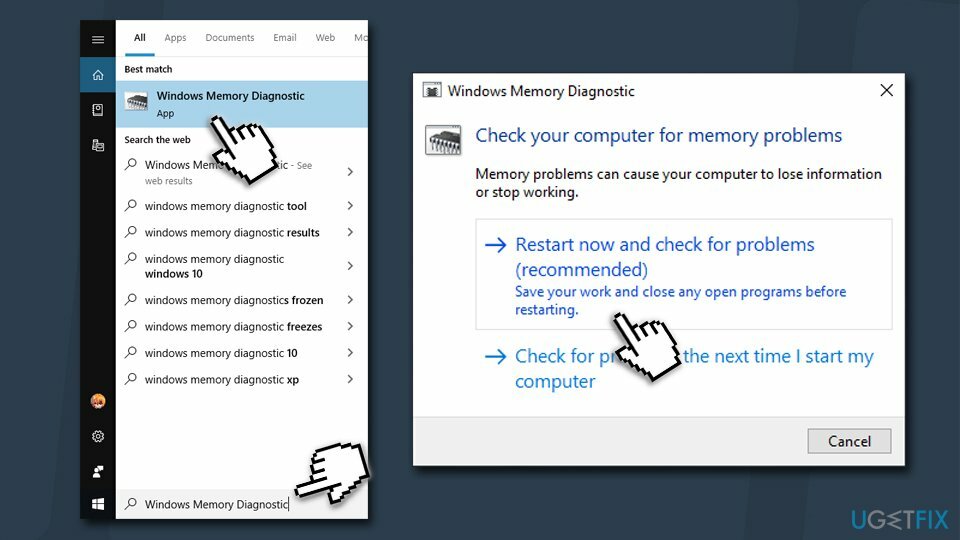
- სკანირებას შესაძლოა დაახლოებით ერთი საათი დასჭირდეს 8 GB ოპერატიული მეხსიერებისთვის, ამიტომ გთხოვთ მოთმინებით იმოქმედოთ
- დასრულების შემდეგ, შედეგები გამოჩნდება, როგორც კი ისევ შეხვალთ თქვენს კომპიუტერში
გაასწორე 3. გაუშვით სისტემის ფაილების შემოწმება
დაზიანებული სისტემის შესაკეთებლად, თქვენ უნდა შეიძინოთ ლიცენზირებული ვერსია Reimage Reimage.
იმ შემთხვევაში, თუ გაუმართაობა დაკავშირებულია სისტემის ფაილების გაფუჭებასთან, SFC-ს უნდა შეეძლოს მისი გამოსწორება. სკანირების გასაშვებად, თქვენ უნდა გახსნათ Command Prompt, როგორც ადმინისტრატორი:
- Დაწერე cmd საძიებო ველში
- დააწკაპუნეთ მარჯვენა ღილაკით ბრძანების ხაზი ძებნის შედეგი და აირჩიეთ Ადმინისტრატორის სახელით გაშვება
- დაარტყა შედი ახლად გახსნილ ფანჯარაში შემდეგი ბრძანების აკრეფის შემდეგ:
sfc / scannow
- დაელოდეთ სკანირების დასრულებას – Windows-მა უნდა შეატყობინოს, თუ რამე შეკეთდა მის დროს
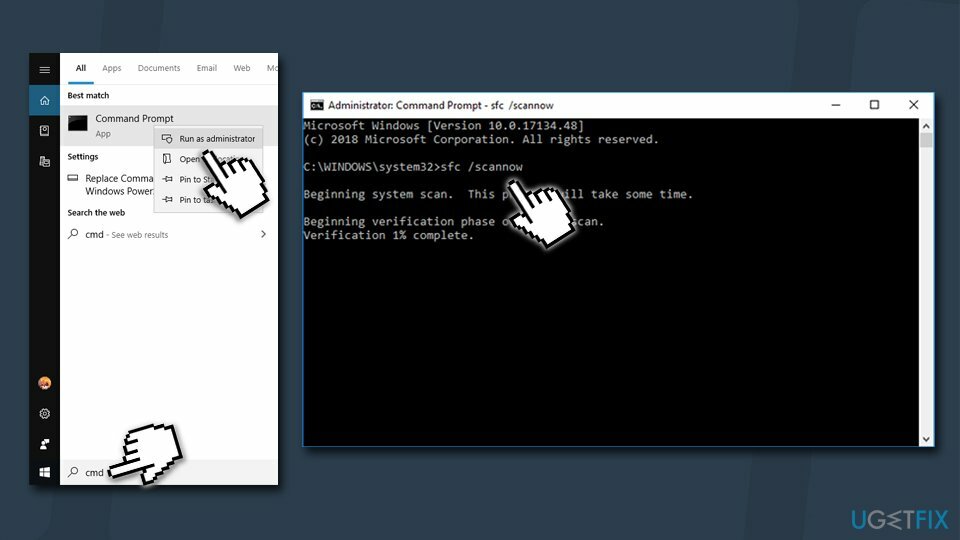
გაასწორეთ 4. შეაჩერე მოწყობილობების გადატვირთვა
დაზიანებული სისტემის შესაკეთებლად, თქვენ უნდა შეიძინოთ ლიცენზირებული ვერსია Reimage Reimage.
მიუხედავად იმისა, რომ გადატვირთვა შესანიშნავი გზაა თქვენი აპარატურის შესაძლებლობების მაქსიმუმამდე გასაზრდელად, მოქმედება შეიძლება აქვს მრავალი უარყოფითი ეფექტი კომპიუტერზე - გადახურება, ტექნიკის და სისტემის გაზრდილი ცვეთა ავარია.[4] ამიტომ, თუ რეგულარულად აწყდებით Ntoskrnl.exe შეცდომას, გირჩევთ, შეწყვიტოთ თქვენი მოწყობილობების გადატვირთვა.
გადატვირთვის ვარიანტები განსხვავებულია თითოეული მოწყობილობისთვის, ასე რომ თქვენ მოგიწევთ იპოვოთ ინსტრუქციები, თუ როგორ უნდა შეწყვიტოთ თქვენი აპარატურის გადატვირთვა ონლაინ. 
გაასწორეთ 5. შეამოწმეთ თქვენი აპარატურა
დაზიანებული სისტემის შესაკეთებლად, თქვენ უნდა შეიძინოთ ლიცენზირებული ვერსია Reimage Reimage.
Ntoskrnl.exe BSOD შეიძლება ნიშნავდეს, რომ თქვენი აპარატურა არ მუშაობს - RAM ან SSD (Solid State Drive) კერძოდ. ამის შესამოწმებლად, თქვენ უნდა შეცვალოთ თქვენი მყარი ჩხირები, რომლებიც მუშაობენ და შეამოწმოთ თუ პრობლემა შენარჩუნდება. თუ Windows ოპერაციული სისტემა დაინსტალირებულია თქვენს SSD-ში, მოგიწევთ OS-ის ხელახლა ინსტალაცია. 
გაასწორეთ 6. გამორთეთ XMP BIOS-ში
დაზიანებული სისტემის შესაკეთებლად, თქვენ უნდა შეიძინოთ ლიცენზირებული ვერსია Reimage Reimage.
ზოგიერთმა მომხმარებელმა თქვა, რომ BIOS-ში XMP-ის (სხვაგვარად ცნობილი როგორც ექსტრემალური მეხსიერების პროფილის) გამორთვა დაეხმარა მათ პრობლემის მოგვარებაში ntoskrnl.exe + 3f5780 შეცდომასთან დაკავშირებით. აი, როგორ უნდა გავაკეთოთ ეს:
- უპირველეს ყოვლისა, თქვენ უნდა შეიყვანოთ BIOS. ეს პროცესი შეიძლება განსხვავდებოდეს თქვენი დედაპლატის მიხედვით. ჩვეულებრივ, კლავიატურაზე კონკრეტული ღილაკების სპამის გაგზავნა გიწევთ (მაგალითად, Del, F2, F8, F12, Esc) Windows-ის ჩატვირთვის პროცესში
- კიდევ ერთხელ, თქვენი დედაპლატის ტიპისა და მოდელის მიხედვით, XMP პარამეტრის მდებარეობა შეიძლება განსხვავდებოდეს - ის შეიძლება იყოს ქვემოთ Overclocking, გაფართოებული ან სხვა განყოფილებები - უბრალოდ გადახედეთ პარამეტრებს.
- როგორც კი იპოვით XMP ფუნქციას, გამორთვა ის და გადატვირთვა თქვენი კომპიუტერი.
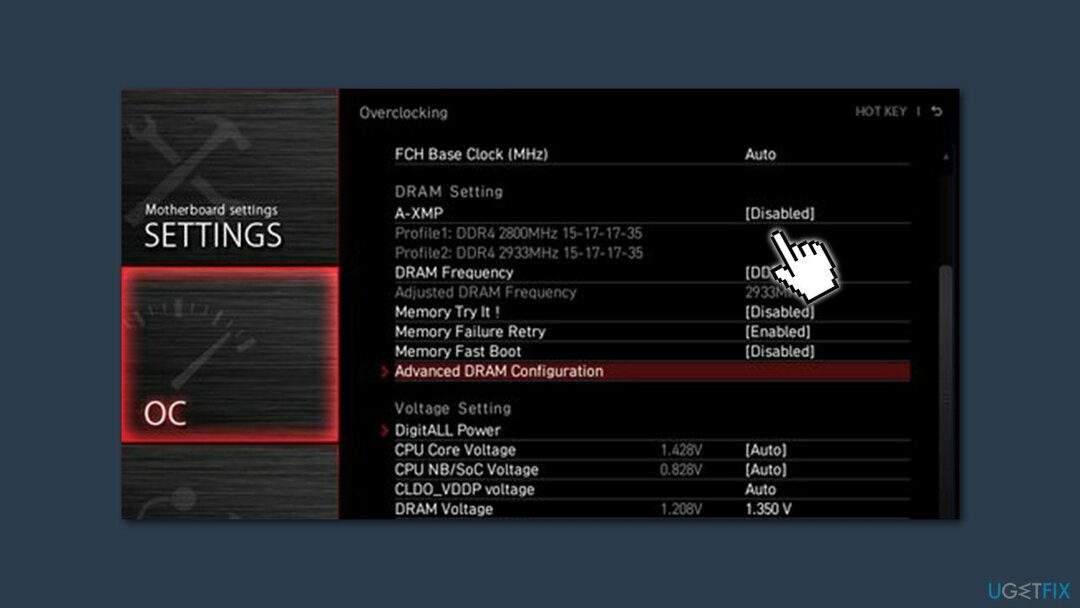
გაასწორე 7. დააბრუნეთ უახლესი Windows განახლება
დაზიანებული სისტემის შესაკეთებლად, თქვენ უნდა შეიძინოთ ლიცენზირებული ვერსია Reimage Reimage.
მომხმარებლები აცხადებდნენ, რომ ntoskrnl.exe + 3f5780 შეცდომა დაიწყო Windows-ის უახლესი განახლებების გამოყენების შემდეგ. ამიტომ, შეგიძლიათ სცადოთ მათი დეინსტალაცია და ნახოთ, გადაჭრის თუ არა ეს პრობლემას თქვენთვის:
- Დაწერე Მართვის პანელი Windows ძიებაში და დააჭირე შედი
- დააწკაპუნეთ პროგრამის დეინსტალაცია ქვეშ პროგრამები
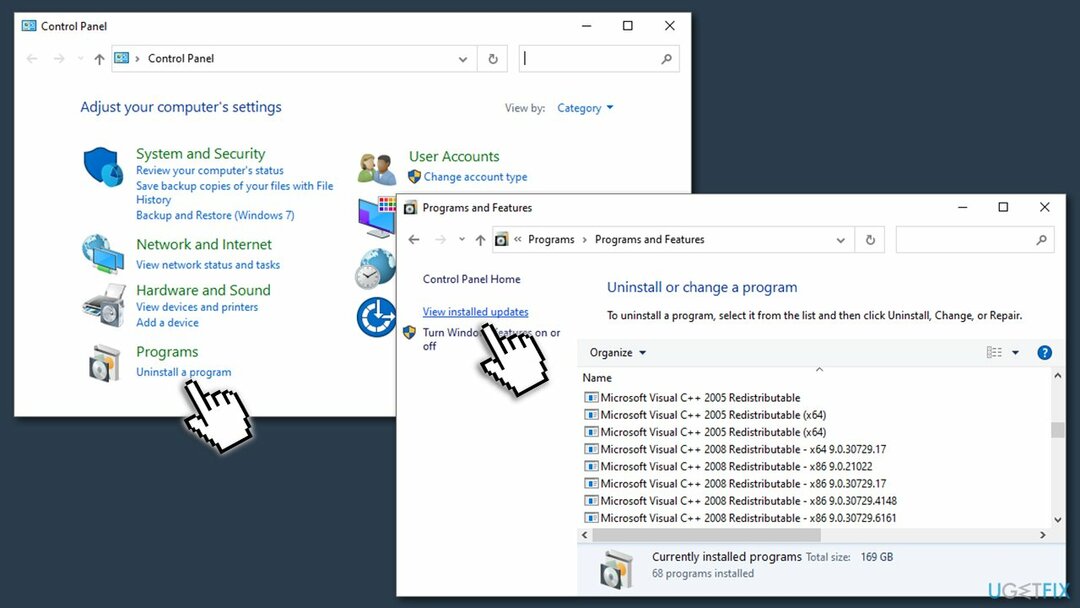
- აირჩიეთ დაინსტალირებული განახლებების ნახვა (თქვენ უნდა ნახოთ ის საკონტროლო პანელის ფანჯრის მარცხნივ)
- დაალაგეთ სია თარიღის მიხედვით
- ქვეშ Microsoft Windows კატეგორიაში, წაშალეთ უახლესი განახლებები, რომლებმაც გამოიწვია პრობლემა.
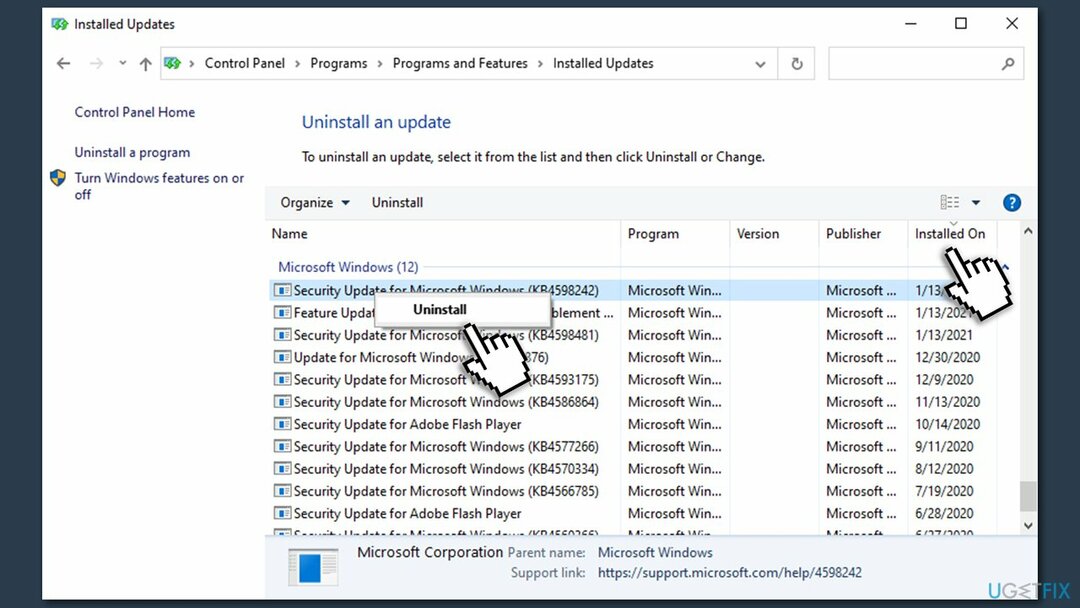
შეაკეთეთ თქვენი შეცდომები ავტომატურად
ugetfix.com გუნდი ცდილობს გააკეთოს ყველაფერი, რათა დაეხმაროს მომხმარებლებს იპოვონ საუკეთესო გადაწყვეტილებები მათი შეცდომების აღმოსაფხვრელად. თუ არ გსურთ ხელით შეკეთების ტექნიკასთან ბრძოლა, გთხოვთ, გამოიყენოთ ავტომატური პროგრამული უზრუნველყოფა. ყველა რეკომენდებული პროდუქტი გამოცდილი და დამტკიცებულია ჩვენი პროფესიონალების მიერ. ინსტრუმენტები, რომლებიც შეგიძლიათ გამოიყენოთ თქვენი შეცდომის გამოსასწორებლად, ჩამოთვლილია ქვემოთ:
შეთავაზება
გააკეთე ახლავე!
ჩამოტვირთეთ Fixბედნიერება
გარანტია
გააკეთე ახლავე!
ჩამოტვირთეთ Fixბედნიერება
გარანტია
თუ ვერ გამოასწორეთ თქვენი შეცდომა Reimage-ის გამოყენებით, დაუკავშირდით ჩვენს მხარდაჭერის ჯგუფს დახმარებისთვის. გთხოვთ, შეგვატყობინოთ ყველა დეტალი, რომელიც, თქვენი აზრით, უნდა ვიცოდეთ თქვენი პრობლემის შესახებ.
ეს დაპატენტებული სარემონტო პროცესი იყენებს 25 მილიონი კომპონენტის მონაცემთა ბაზას, რომელსაც შეუძლია შეცვალოს ნებისმიერი დაზიანებული ან დაკარგული ფაილი მომხმარებლის კომპიუტერში.
დაზიანებული სისტემის შესაკეთებლად, თქვენ უნდა შეიძინოთ ლიცენზირებული ვერსია Reimage მავნე პროგრამების მოცილების ინსტრუმენტი.

VPN გადამწყვეტია, როდესაც საქმე ეხება მომხმარებლის კონფიდენციალურობა. ონლაინ ტრეკერები, როგორიცაა ქუქიები, შეიძლება გამოყენებულ იქნას არა მხოლოდ სოციალური მედიის პლატფორმებისა და სხვა ვებსაიტების მიერ, არამედ თქვენი ინტერნეტ სერვისის პროვაიდერისა და მთავრობის მიერ. მაშინაც კი, თუ თქვენ იყენებთ ყველაზე უსაფრთხო პარამეტრებს თქვენი ვებ ბრაუზერის საშუალებით, თქვენ მაინც შეგიძლიათ თვალყური ადევნოთ ინტერნეტთან დაკავშირებული აპების საშუალებით. გარდა ამისა, კონფიდენციალურობაზე ორიენტირებული ბრაუზერები, როგორიცაა Tor არის, არ არის ოპტიმალური არჩევანი კავშირის შემცირებული სიჩქარის გამო. საუკეთესო გამოსავალი თქვენი საბოლოო კონფიდენციალურობისთვის არის პირადი ინტერნეტი - იყავით ანონიმური და უსაფრთხო ონლაინ.
მონაცემთა აღდგენის პროგრამა არის ერთ-ერთი ვარიანტი, რომელიც დაგეხმარებათ თქვენი ფაილების აღდგენა. ფაილის წაშლის შემდეგ, ის არ ქრება ჰაერში - ის რჩება თქვენს სისტემაში მანამ, სანამ მასზე ახალი მონაცემები არ არის დაწერილი. მონაცემთა აღდგენის პრო არის აღდგენის პროგრამა, რომელიც ეძებს თქვენს მყარ დისკზე წაშლილი ფაილების სამუშაო ასლებს. ხელსაწყოს გამოყენებით, შეგიძლიათ თავიდან აიცილოთ ღირებული დოკუმენტების, სასკოლო სამუშაოების, პირადი სურათების და სხვა მნიშვნელოვანი ფაილების დაკარგვა.